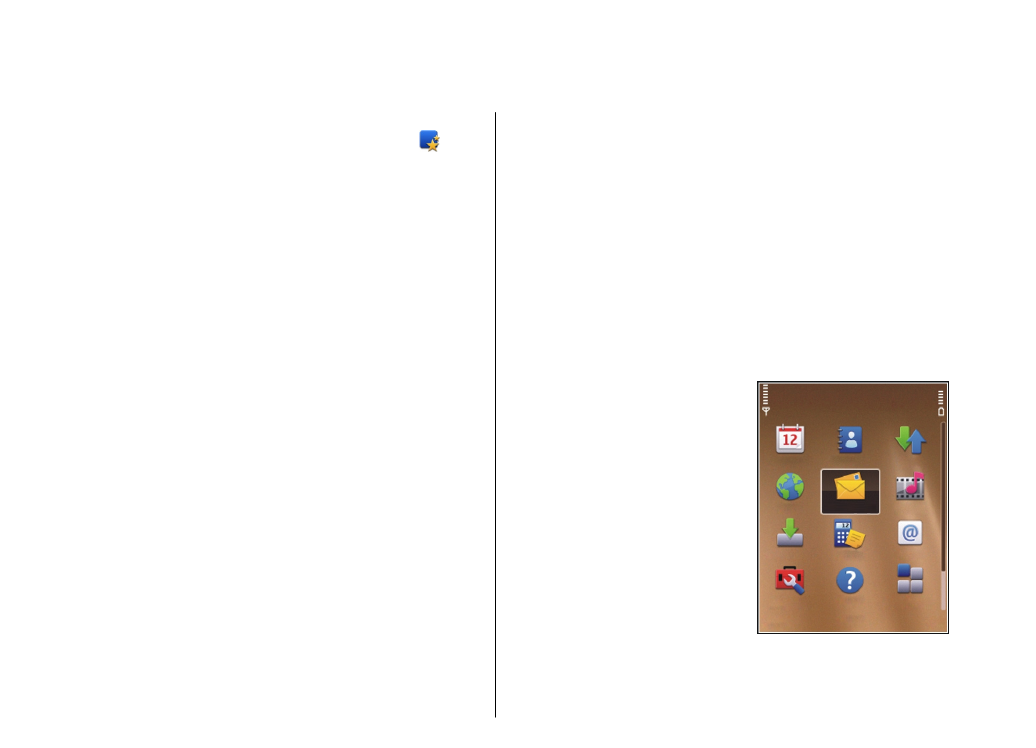
Meniu
>
Panou comandă
>
Asist. setări
.
Utilizați Asistent setări pentru a defini setările de
conexiune și e-mail. Articolele disponibile în Asistent
setări depind de caracteristicile aparatului, de cartela SIM,
de furnizorul de servicii și de datele din baza de date a
programului Asistent setări.
Pentru a porni programul Asistent setări, selectați
Start
.
Pentru a obține cele mai bune rezultate când utilizați
asistentul de setări, mențineți cartela SIM în aparat. În
cazul în care cartela SIM nu este introdusă, urmați
instrucțiunile de pe ecran.
Selectați dintre următoarele opțiuni:
•
Operator
— Definiți setările specifice operatorului,
cum ar fi setările MMS, Internet, WAP și de streaming.
•
Configur. e-mail
— Configurați un cont POP, IMAP sau
Mail for Exchange.
•
Apasă și Vorb.
— Configurați setările Apasă / vorbește.
•
Partajare video
— Configurați setările pentru
partajarea video.
Setările disponibile pentru editare pot varia.
Meniu
Selectați
Meniu
.
Meniul reprezintă punctul de la
care puteți deschide toate
aplicațiile din aparat sau de pe
cartela de memorie.
Meniul conține aplicații și
dosare, care sunt grupuri de
aplicații similare. Toate
aplicațiile pe care le instalați în
aparat sunt memorate implicit
în dosarul Aplicații.
Pentru a deschide o aplicație,
selectați-o, adică parcurgeți
până la aplicație și apăsați tasta
de parcurgere.
Pentru a comuta între aplicații deschise, apăsați și
mențineți apăsată tasta pagină inițială și selectați o
25
Nokia E75 - Elemente introductive
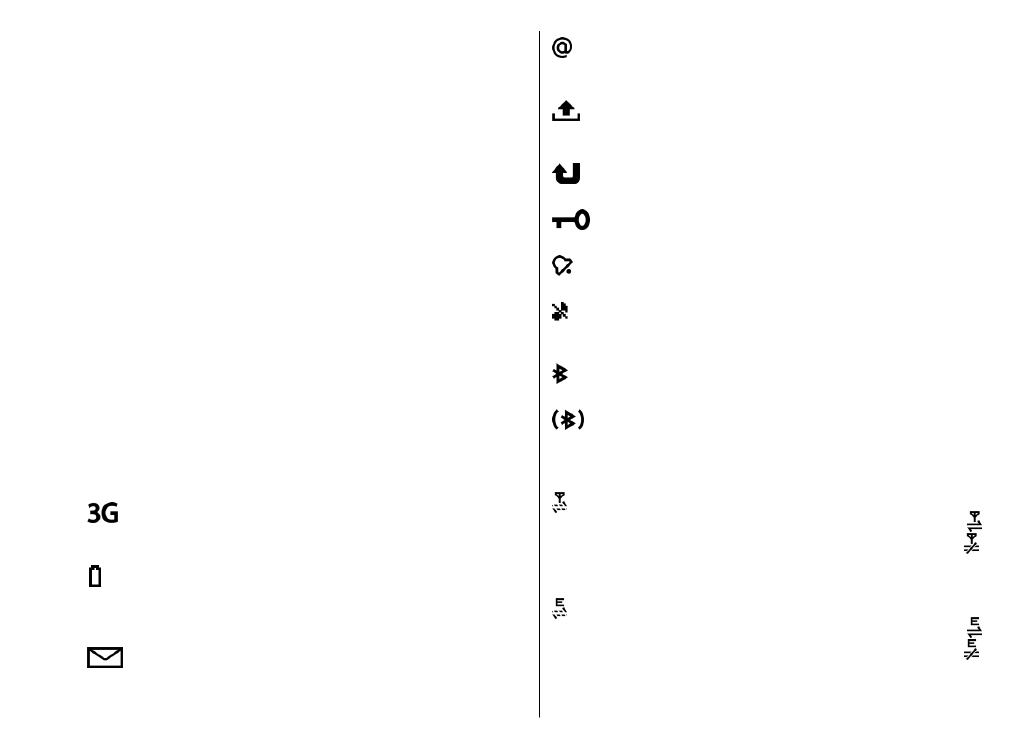
aplicație. Rularea aplicațiilor în fundal crește consumul de
energie din acumulator și reduce durata de viață a
acestuia.
Selectați
Opțiuni
și una din următoarele opțiuni:
•
Schimbare ecran meniu
— Vizualizați aplicațiile într-
o listă sau într-un tabel.
•
Detalii memorie
— Vizualizați memoria ocupată de
diferite aplicații și date stocate pe aparat sau pe cartela
de memorie și verificați volumul de memorie liberă.
•
Dosar nou
— Creați un dosar nou.
•
Redenumire
— Redenumiți un dosar nou.
•
Mutare
— Rearanjați dosarul. Parcurgeți până la
aplicația pe care doriți să o mutați și selectați
Mutare
.
Lângă aplicație va fi plasat un marcaj de selectare.
Parcurgeți până la o locație nouă și selectați
OK
.
•
Mutare în dosar
— Mutați o aplicați în alt dosar.
Parcurgeți până la aplicația pe care doriți să o mutați și
selectați
Mutare în dosar
, noul dosar și
OK
.
•
Descărcare aplicații
— Preluați aplicații de pe Web.